Gibt es eine Möglichkeit, Text in Paint 3D zu krümmen?
Um verschiedene PC-Probleme zu beheben, empfehlen wir DriverFix: Diese Software hält Ihre Treiber am Laufen und schützt Sie so vor häufigen Computerfehlern und Hardwarefehlern. Überprüfen Sie jetzt alle Ihre Treiber in 3 einfachen Schritten:
- Laden Sie DriverFix herunter (verifizierte Download-Datei).
- Klicken Sie auf Scan starten, um alle problematischen Treiber zu finden.
- Klicken Sie auf Treiber aktualisieren, um neue Versionen abzurufen und Systemstörungen zu vermeiden.
- DriverFix wurde diesen Monat von 502.786 Lesern heruntergeladen.
Wenn Sie ein Anfänger in der 3D-Modellierung sind, ist Paint 3D möglicherweise das richtige Werkzeug für Sie. Dieses etwas neue Tool Microsoft enttäuschte jedoch viele Benutzer.
Einer der Hauptgründe für diesen schlechten Empfang war das Fehlen einiger grundlegender Funktionen. Beispielsweise können Sie Bilder in Paint 3D nicht verwischen.
Sie können auch keinen Text krümmen. Das stimmt! In diesem Programm können Sie keine Buchstaben, Wörter und Sätze krümmen.
Es gibt jedoch einige Alternativen. Einfach ausgedrückt, Sie können Text in anderen Programmen krümmen und dann in Paint 3D importieren.
Biegen Sie den Text und fügen Sie ihn in Paint 3D ein
1 Kurventext in Microsoft Word
- Öffnen Sie Microsoft Word. In diesem Beispiel haben wir die Version 2010 verwendet, sodass die Schritte für andere Versionen von Word variieren können.
- Gehen Sie zur Registerkarte Einfügen, wählen Sie WordArt und wählen Sie eine beliebige Schriftart.
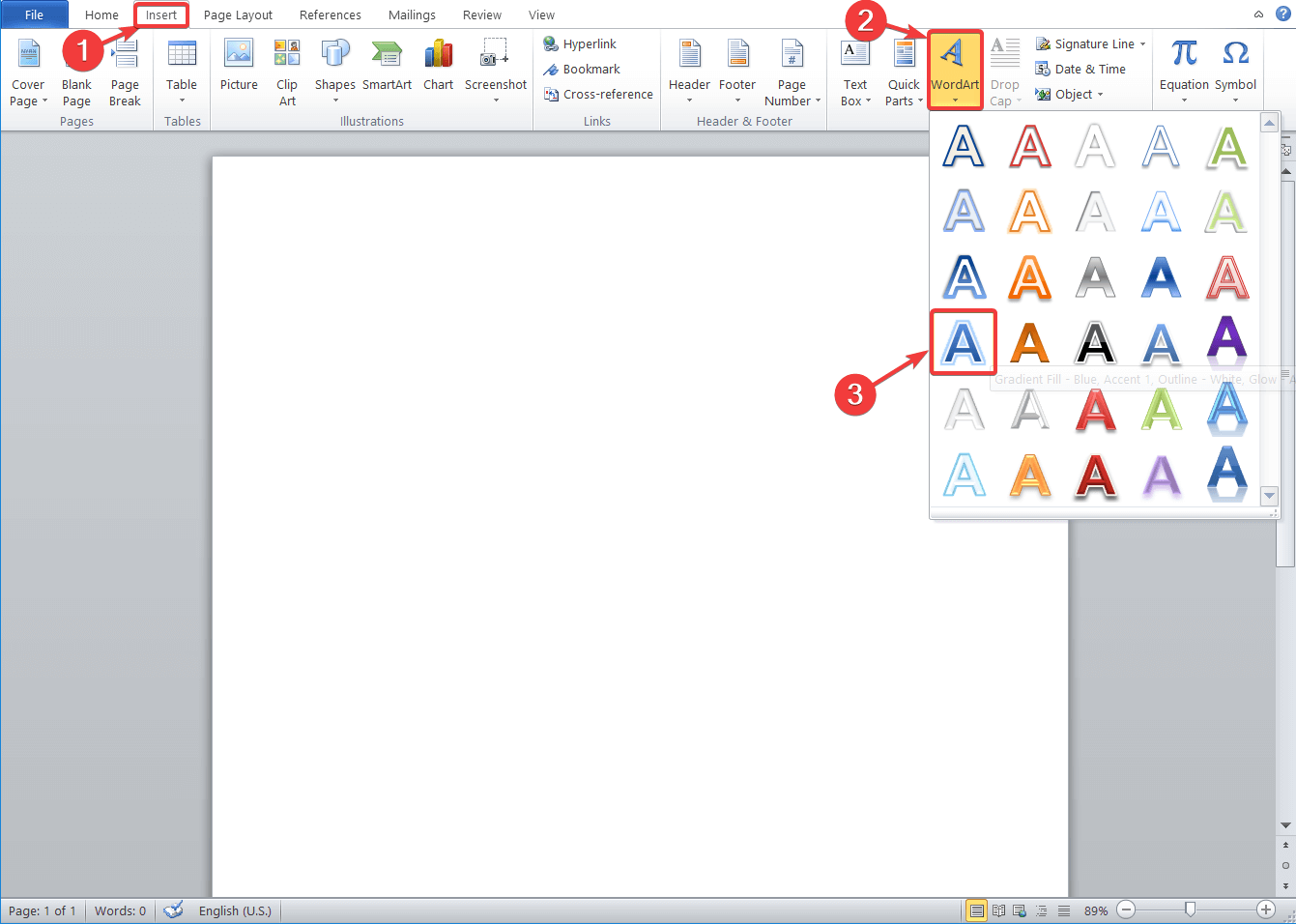
- Schreiben Sie Ihren Text und wählen Sie Texteffekte.
- Gehen Sie zu Transformieren und wählen Sie das gewünschte Formular aus.
![Gibt es eine Möglichkeit, Text in Paint 3D zu krümmen?]()
- Kopieren Sie Ihren gekrümmten Text und fügen Sie ihn in Paint 3D ein.
2 Kurventext in Paint
- Öffnen Sie Paint und geben Sie dort Ihren Text ein. Wählen Sie eine große Schriftart (72 ist gut).
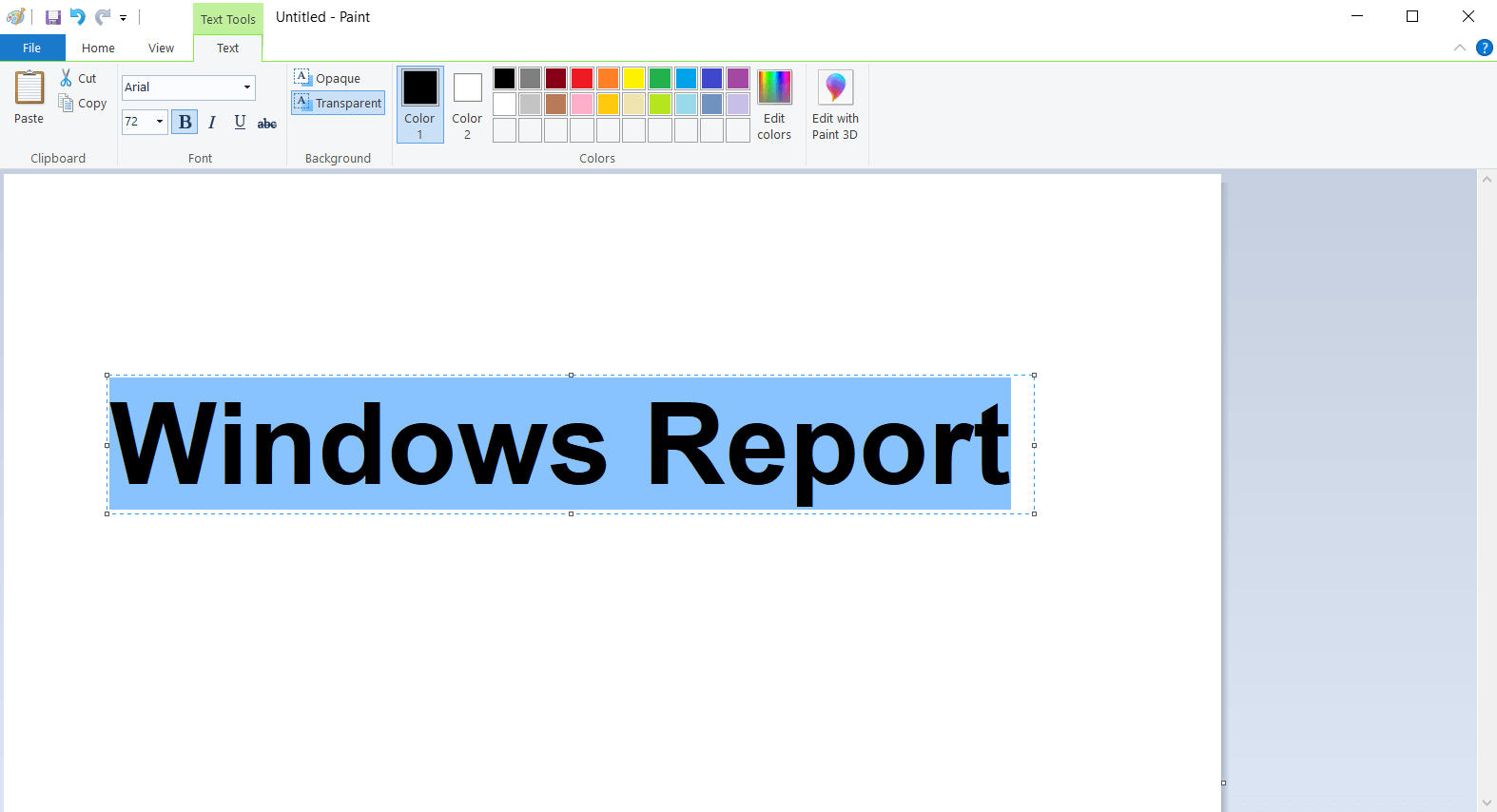
- Gehen Sie zu Startseite, klicken Sie auf Auswählen und wählen Sie Alle auswählen. Dadurch wird Ihre Leinwand ausgewählt.
![Gibt es eine Möglichkeit, Text in Paint 3D zu krümmen?]()
- Verkleinern Sie Ihre Leinwand für eine bessere Kontrolle.
- Klicken Sie mit der rechten Maustaste darauf und wählen Sie Größe ändern.

- Spielen Sie mit den Werten bei Skew (bei Prozent und Pixel ), bis Sie die gewünschten Werte erhalten.
![Gibt es eine Möglichkeit, Text in Paint 3D zu krümmen?]()
- Kopieren Sie den Text und fügen Sie ihn in Paint 3D ein.
Dies ist eine schwierigere Operation, aber zumindest können Sie den Text genau so krümmen, wie Sie möchten.
3 Wählen Sie eine Software eines Drittanbieters
Ein Bildbearbeitungswerkzeug eines Drittanbieters ist zwar komplizierter, bietet jedoch viele Funktionen. Eine davon ist natürlich die Fähigkeit, Text zu krümmen.
Zu diesem Anlass haben wir eine Liste der besten Software erstellt.
Sie können auch festlegen, dass alle Ihre Arbeiten auf einem dieser Bildbearbeitungswerkzeuge verschoben werden sollen. Sie müssen den gekrümmten Text also nicht kopieren und in Paint 3D einfügen.
Fazit
Wie wir sehen können, ist Paint 3D ein sehr begrenztes Werkzeug. Sie haben mehr Optionen in anderen Apps von Microsoft wie Word und Paint.
Jetzt hoffen wir, dass der amerikanische Technologieriese Paint 3D aktualisiert, um den Anforderungen vieler Benutzer gerecht zu werden.
Haben Ihnen unsere Alternativen geholfen? Wie krümmt man Text? Lass es uns in den Kommentaren unten wissen!
VERWANDTE ARTIKEL, DIE SIE ÜBERPRÜFEN MÜSSEN:



